## 57. 파일 업로드 다루기 - multipart/form-data POST 요청 파라미터 인코딩
- apache.org의 라이브러리를 이용하여 multipart/form-data 파라미터를 다루는 방법
- Servlet API를 이용하여 multipart/form-data 파라미터를 다루는 방법
- 네이버클라우드 mysql DBMS 사용하기
https://console.ncloud.com/vpcCloudMysql/server
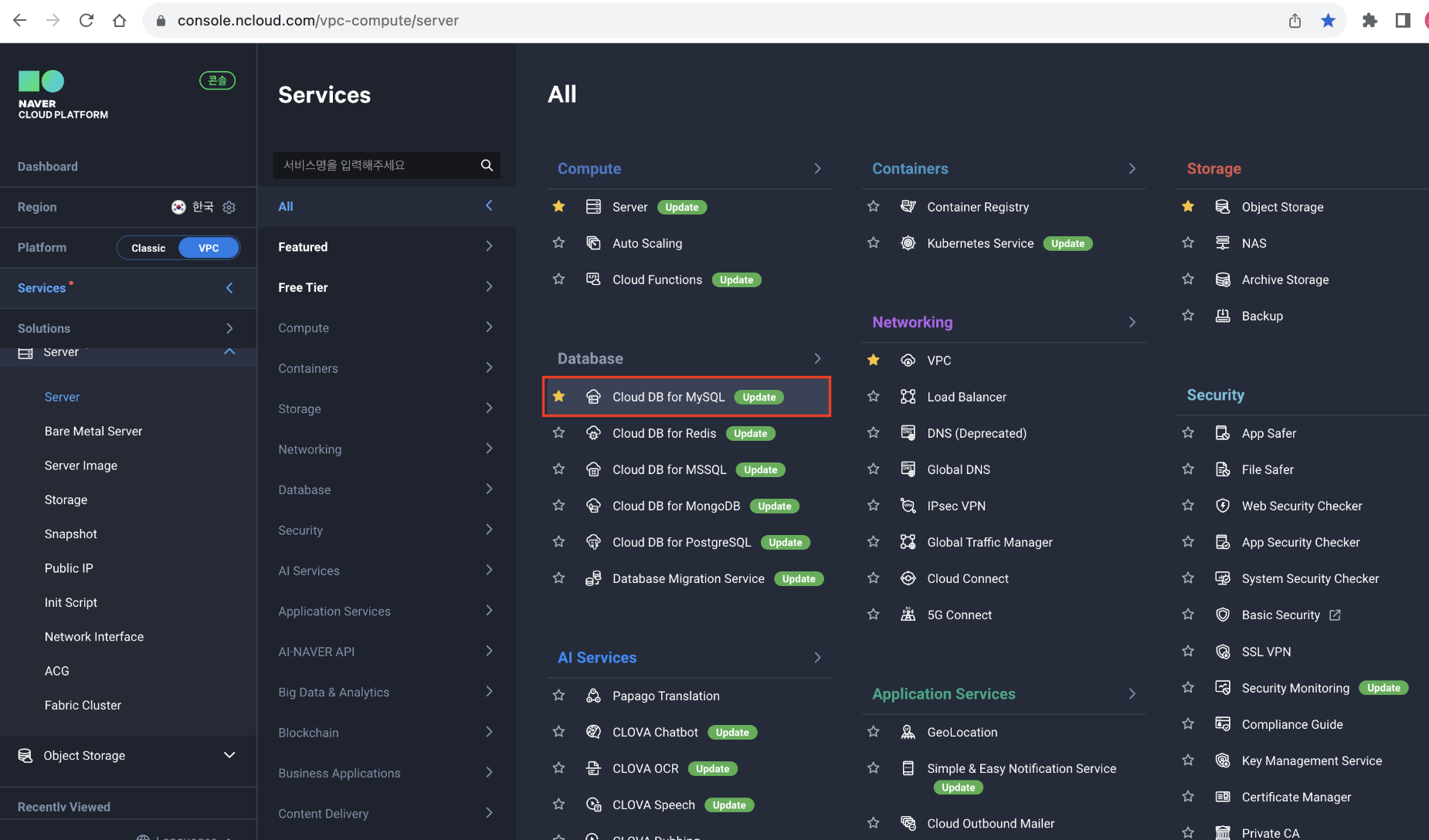
ㄴ VPC > Services > All > Database > CloudDB for MySQL 선택
=>

ㄴ [+ DB Server 생성] 선택
=>

ㄴ vpc 생성방법
=>

=>

ㄴ 서브넷 생성 방법
=>

DB Serbver 생성

ㄴ Cloud DB for MySQL > DB Server > DB 서버 생성 > 서버 설정 값 입력
=>
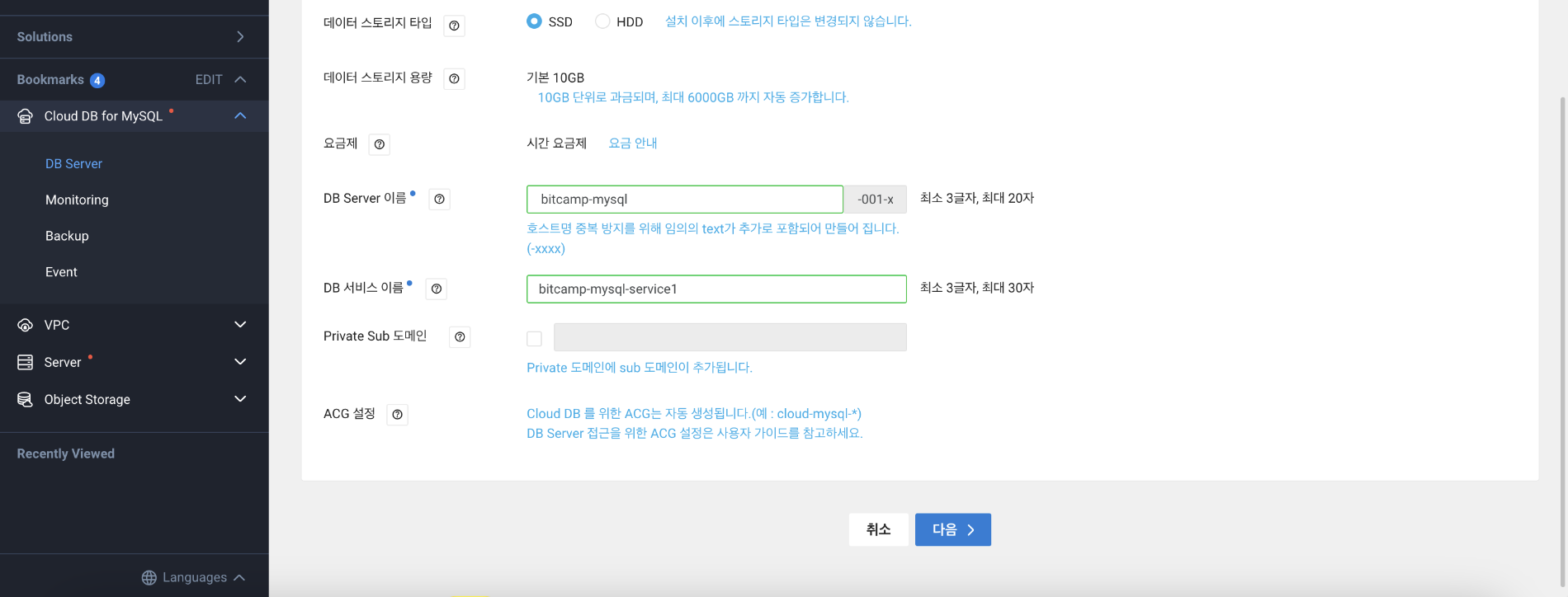
=>
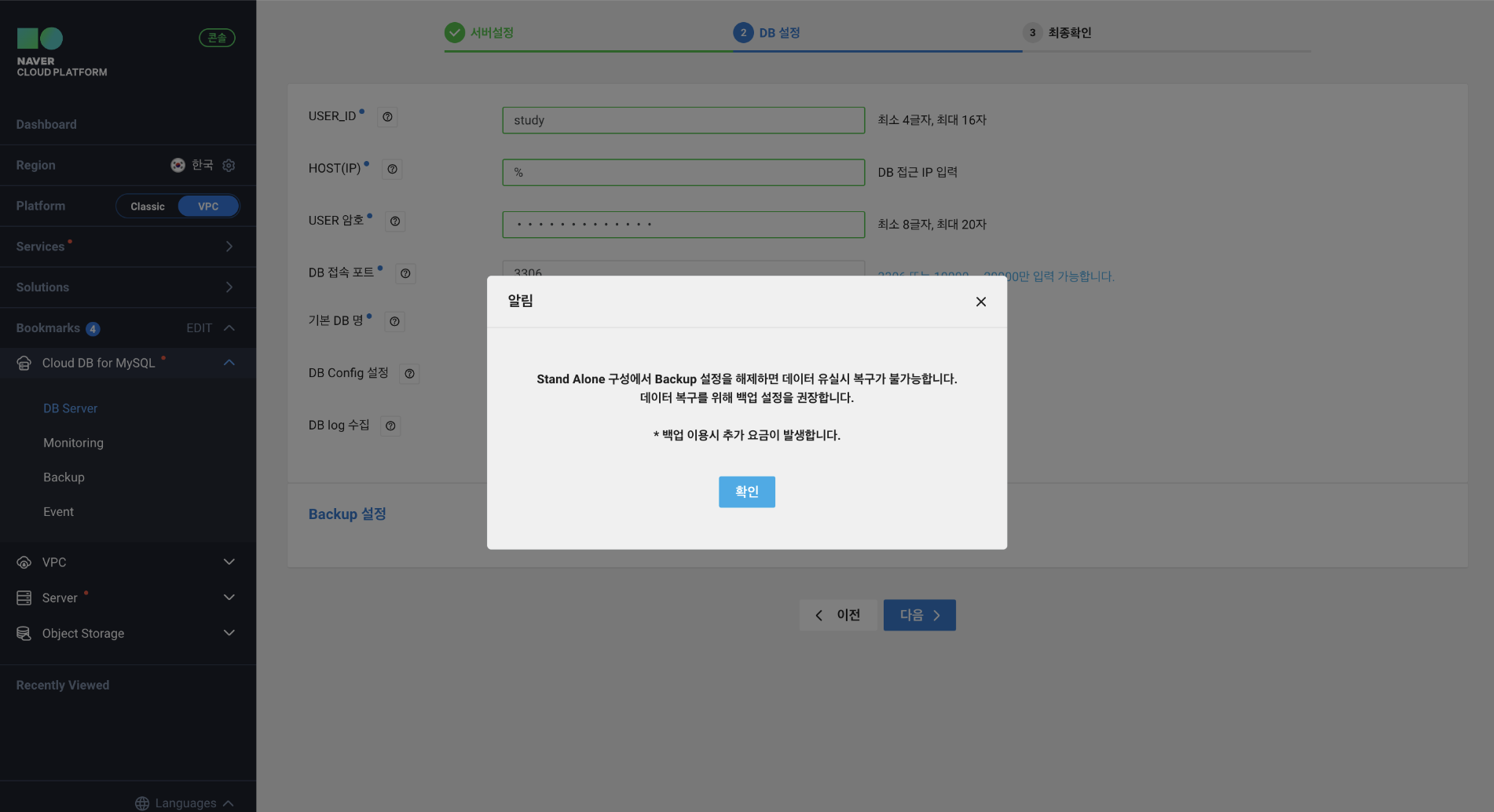
ㄴ Backup설정 체크해제
=>
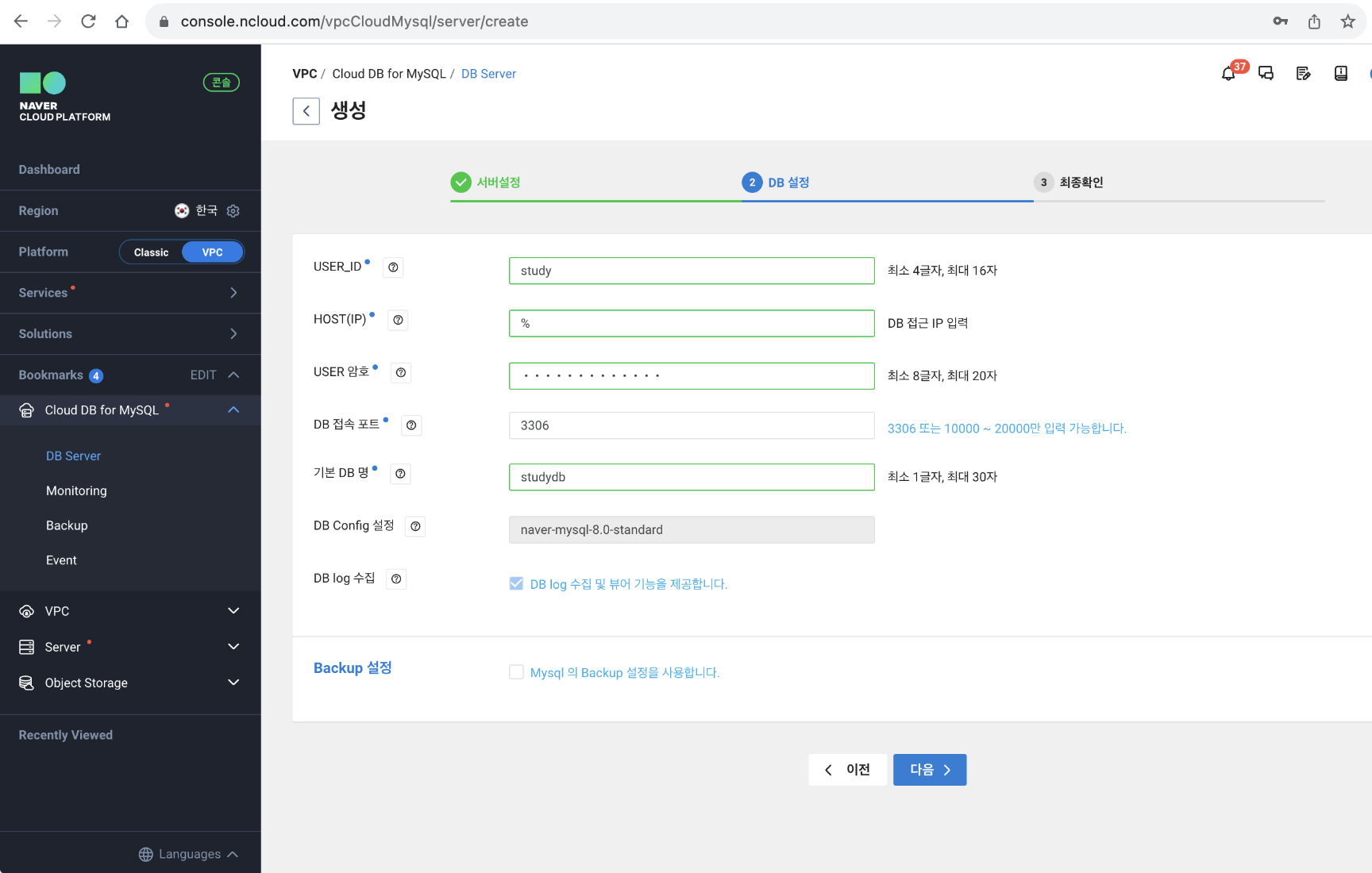
ㄴ DB 설정 값 입력
ㄴ 암호 적어두기
=>
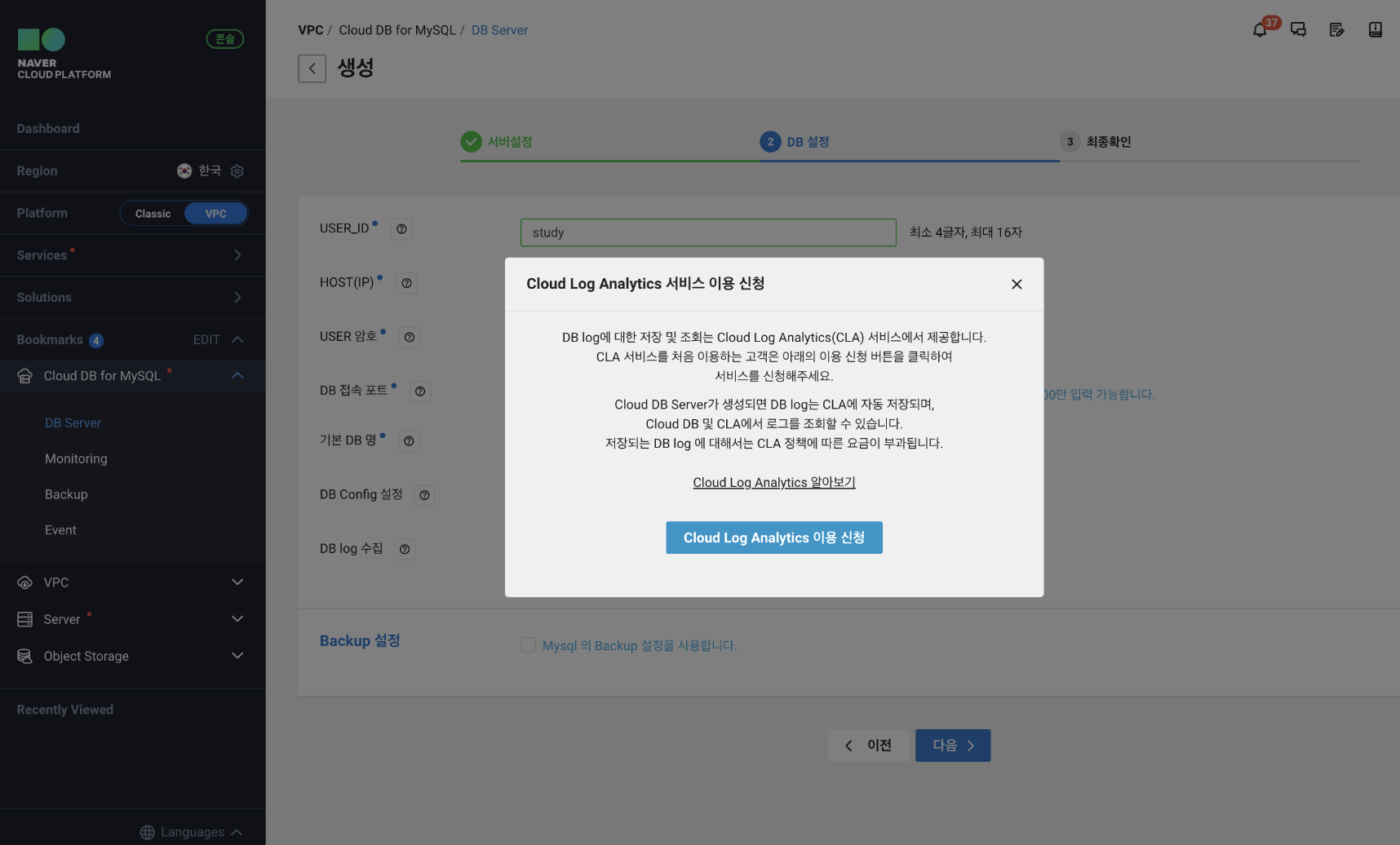
ㄴ [Cloud Log Analytics 이용 신청] 선택 (강제임)
=>

=>


ㄴ [+ 생성] 선택
=>

ㄴ DB 서버 완성
ㄴ [확인] 선택
=>
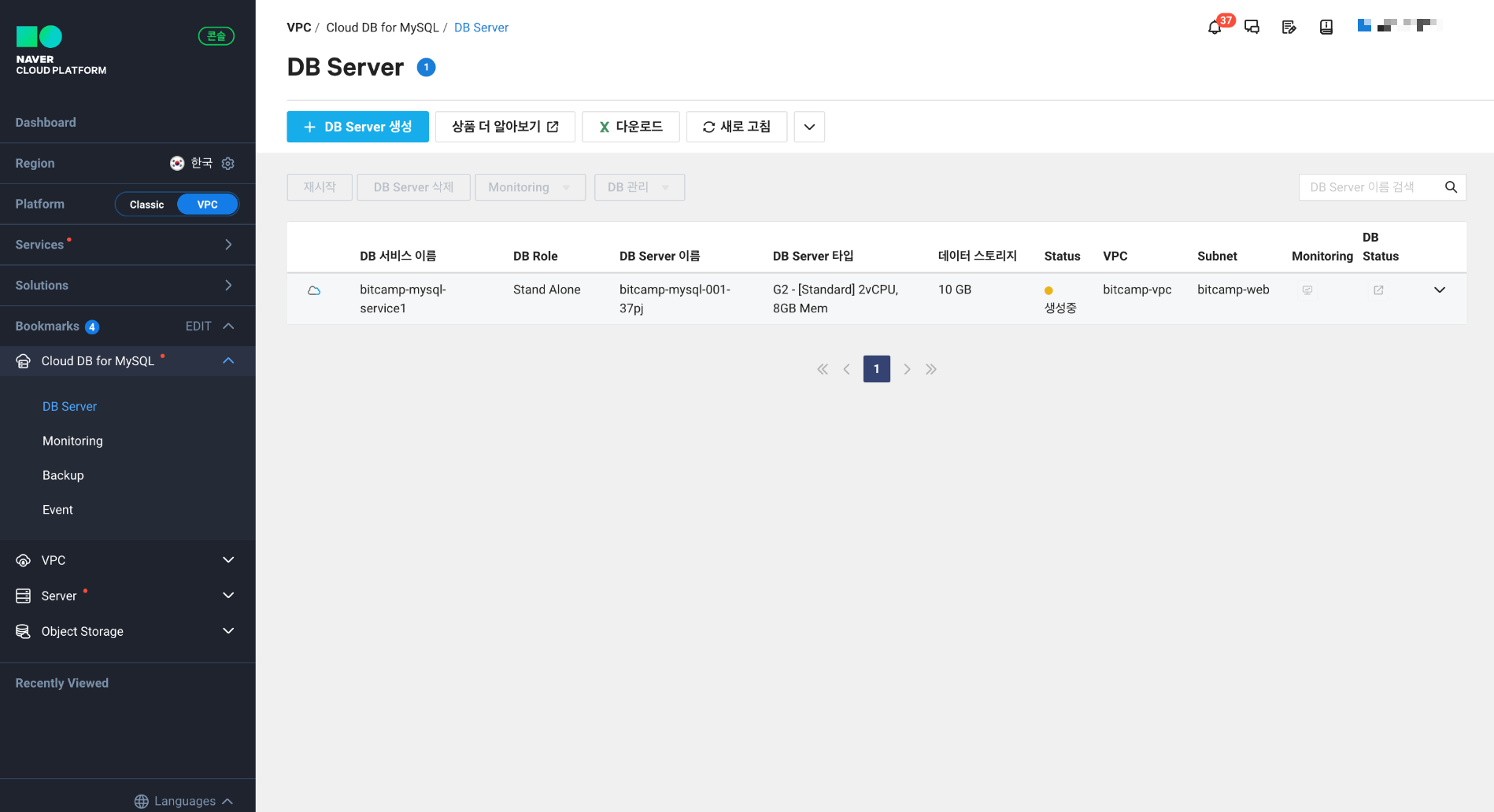
ACG 설정

=>

ㄴ [ACG 설정] 선택
=>
Inbound 규칙 설정

ㄴ [myIp] 선택
ㄴ 허용 포트 : 3306
ㄴ [+ 추가] 선택
=>
outbound 규칙 설정

ㄴ 목적지는 0.0.0.0/0 으로 설정
ㄴ 허용 포트 : 1-65535
ㄴ [+ 추가] 선택
ㄴ [v 적용] 선택
=>

=>

ㄴ DB 관리 > Public 도메인 관리 선택
=>

=>

ㄴ Public 도메인 설정됨
ㄴ 해당 Public 도메인 메모해두기
=>
mysql 실행 확인
=>

ㄴ Public 도메인 이용
ㄴ 설정했던 비밀번호 넣기
=>

ㄴ 네이버클라우드 서버의 mysql 로그인 완료
=>

=>
ddl3.sql 파일과 data3.sql 파일에 따라 테이블 생성 및 데이터 입력하기
=>
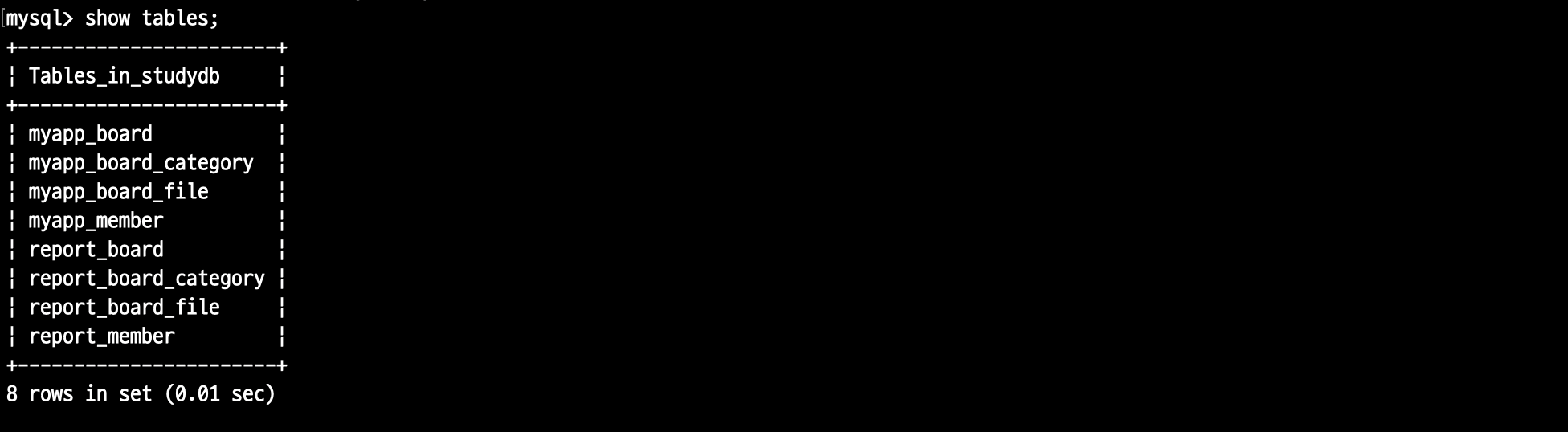
ㄴ 생성된 report_xxx 테이블 확인
jdbc.properties 설정하기
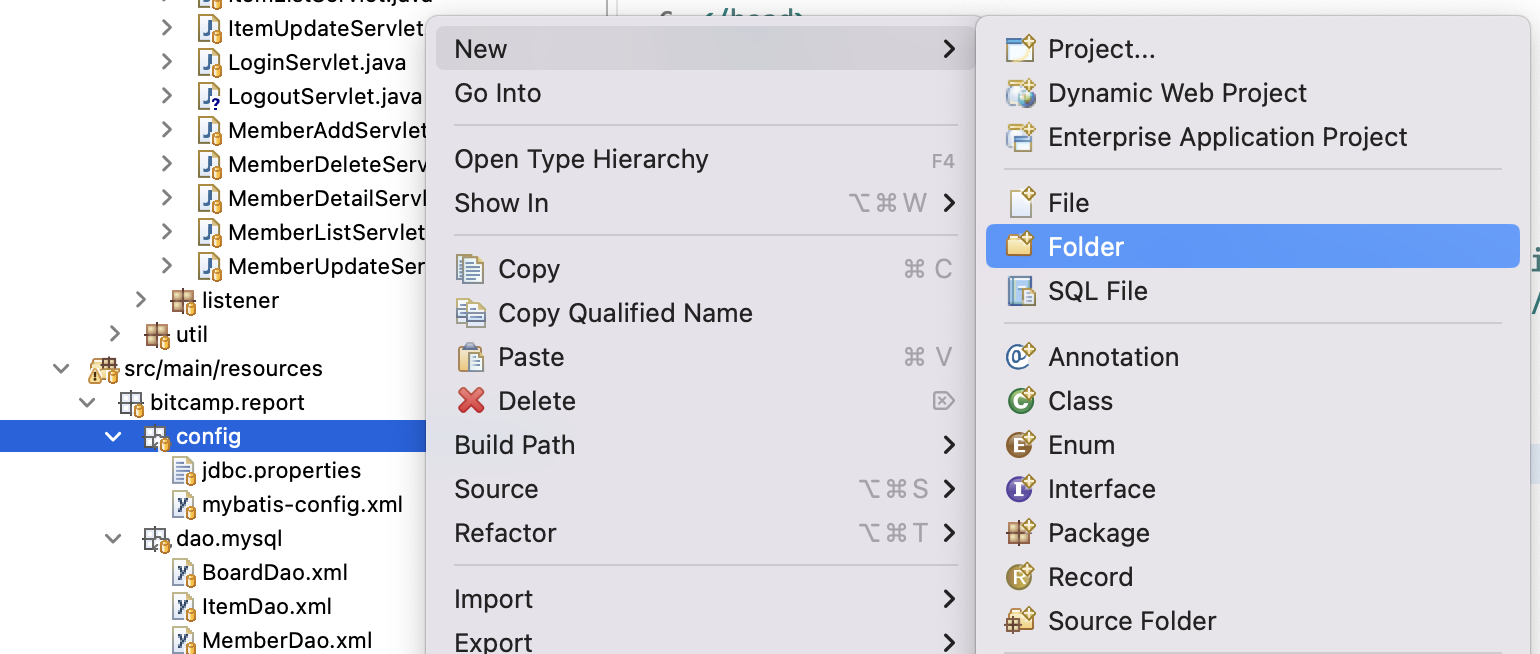

ㄴ ncloud 폴더 생성
=>

ㄴ config 패키지에 있는 jdbc.properties 파일 복사하여 ncloud 폴더에 추가해주기
=>
jdbc.properties

ㄴ localhost 대신 네이버 클라우드 DB 서버의 Public 도메인 입력하기
=>
jdbc.properties

ㄴ 네이버 클라우드 DB 서버에 설정한 비밀번호를 입력
=>
mybatis-config.xml

ㄴ ncloud 폴더에 있는 jdbc.properties 로 설정해주기
=>

ㄴ 서버 Publish 해주기
=>

ㄴ 서버 Start 해주기
=>

=>

=>

ㄴ 로그인
=>
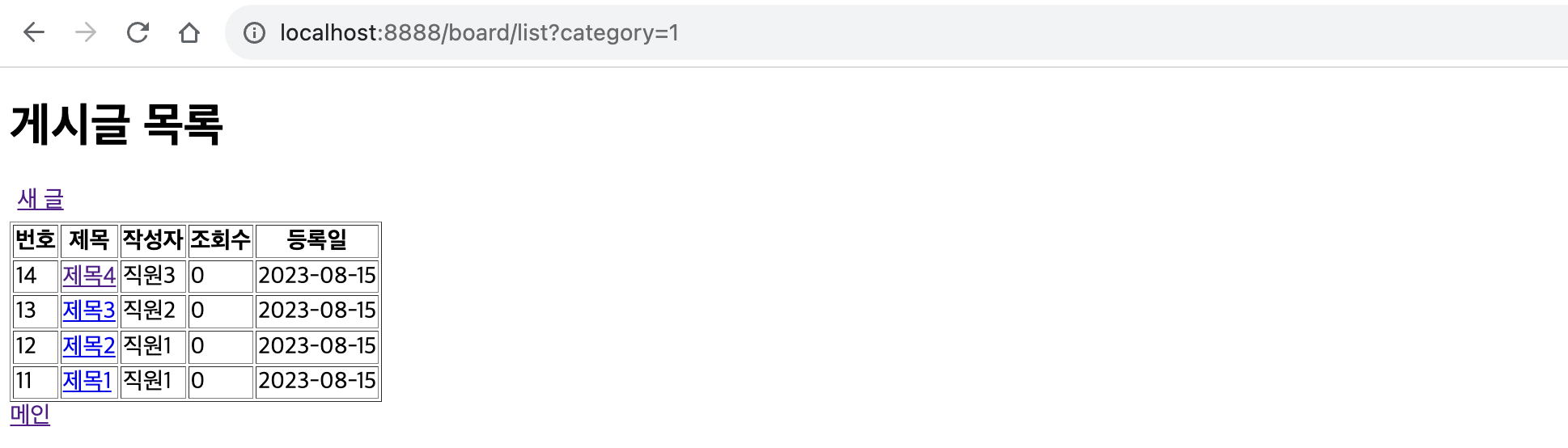
=>
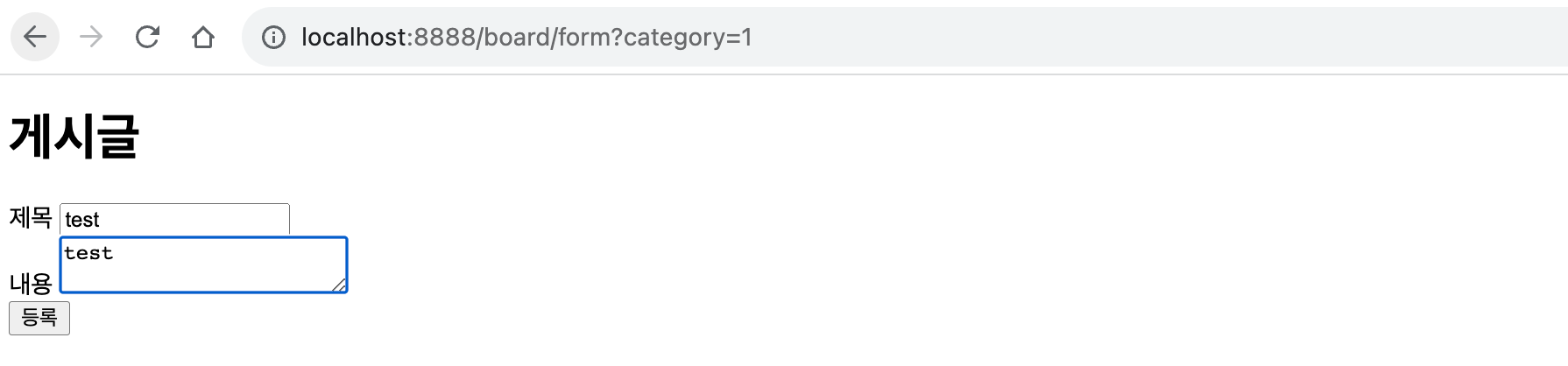
=>
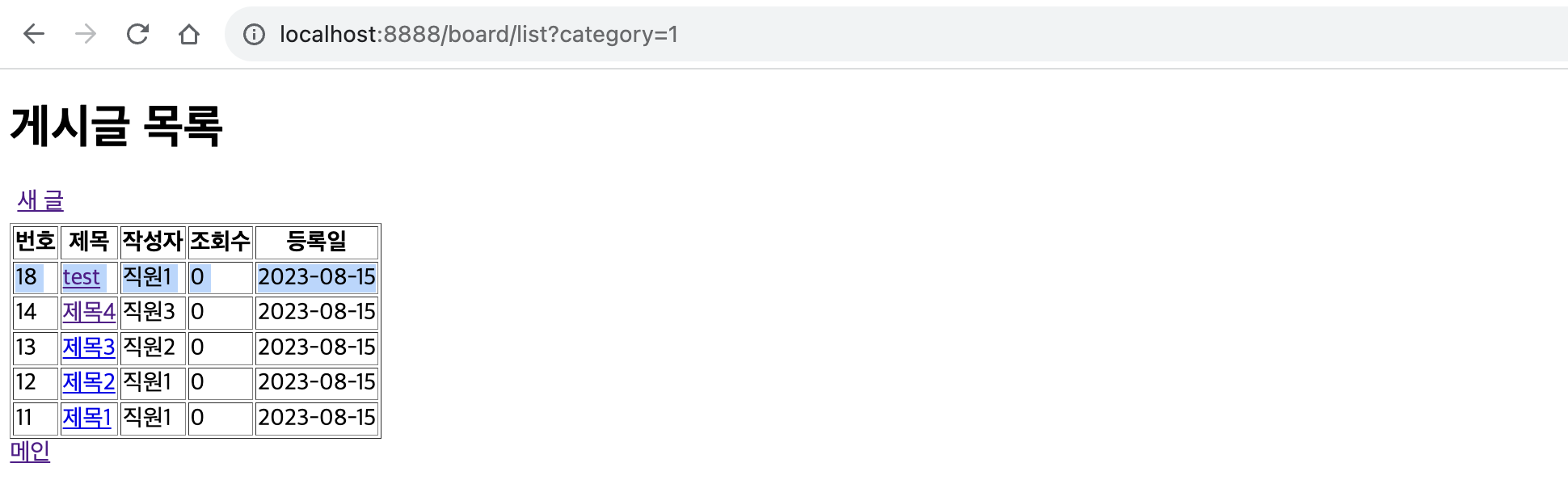
ㄴ 새 글 추가 잘 됨을 확인



